Установка и настройка FileZilla
Выбрав версию, скачайте и установите программу стандартным для вашей операционной системы способом. После установки запустите ее на выполнение, и откроется примерно такое окно:
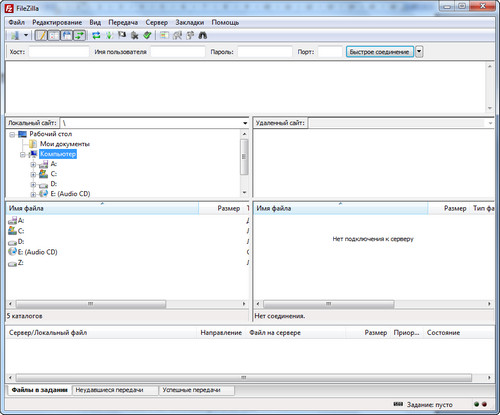
Почему примерно? На момент написания статьи, программа выглядит так, но в дальнейшем могут произойти различные изменения в графическом интерфейсе программы, и, кроме того, в различных операционных системах программа также выглядит не совсем одинаково.
Программа установлена, и, прежде чем начать разбираться с ее интерфейсом, необходимо подключиться к сетевому ресурсу, с которым будет происходить взаимодействие. После подключения данный интуитивно понятный интерфейс программы принять и освоить будет гораздо проще.
Для подключения FТР-клиента к FТР-серверу необходимо знать следующее.
- Доступ к РТР-серверу, или хосту.
- Порт, по которому осуществляется подключение.
- Тип установленного сервера.
- Тип входа на сервер.
- Имя (логин) пользователя.
- Паспорт (пароль доступа к сайту) пользователя.
Откуда лее взять эти данные, необходимые для подключения? В справочной системе компании-хостера, в нашем случае на странице
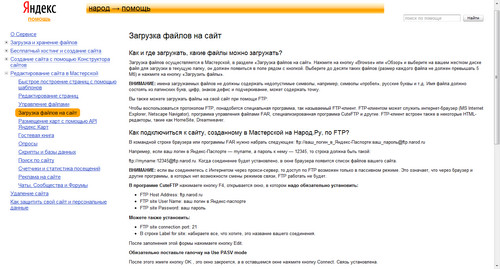
Данные, которые необходимы для подключения к серверу, прописаны хостером на этой странице. Если что-то из перечисленного в списке не указано на странице помощи, оставляйте настройки клиента по умолчанию.
Из справочной информации мы получили следующее.
Доступ к FTP-серверу, или хосту, - ftp.narod.ru. Этот хост действителен для сайтов, созданных до 2010 года. Современный, на момент написания главы, хост будет выглядеть так: joomla-17.ftp.narod.ru. Как видим, появилось требование установки логина перед хостом.
Порт, по которому осуществляется подключение, - 21.
Тип установленного сервера - ftp.
Тип входа на сервер - не указан, значит, выбираем Нормальный.
Имя (логин) пользователя - берем из регистрационных данных - joomla-17.
Паспорт (пароль доступа к сайту) пользователя - тоже знаем - ***********, Пора приступать к настройке клиента FileZilla.
Откроем в программе FileZilla меню Файл и выберем пункт Менеджер сайтов, в результате чего должно появиться окно менеджера сайтов:
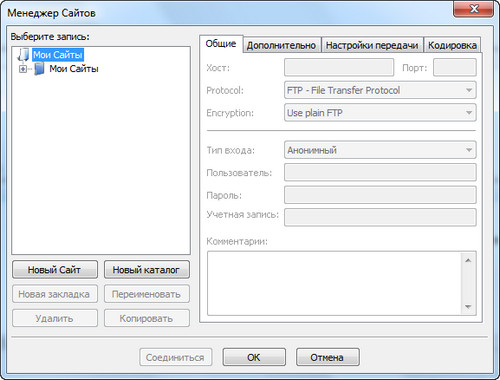
Нажмем кнопку Новый Сайт и заполним предложенные поля теми данными, которые знаем.
Осталось только нажать кнопку Соединиться, и если есть подключение к Интернету, то получим следующее состояние окна программы:
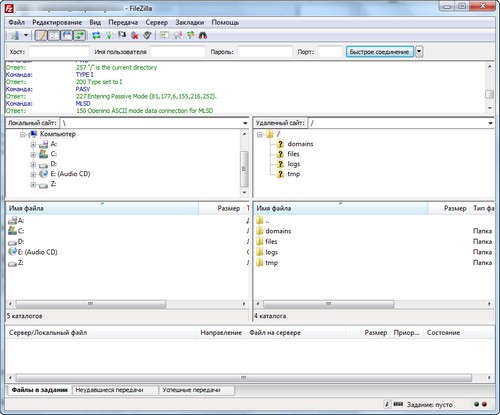
Тэги: версию, установки, системы, запустите, выполнение, откроется, окно
| ← Размещение файлов сайта на удаленном компьютере с помощью FileZilla | Знакомство с FTP-клиентом → |
|---|